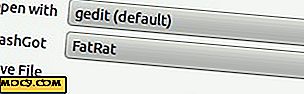Πώς να τρέξετε τον Διαφωτισμό (E17) στο Ubuntu Karmic
Κάθε φορά που βρισκόμαστε εδώ στο MakeTechEasier, θέλουμε να ρίξουμε μια ματιά στο πού βρίσκονται τα πράγματα με τον διασημότερο διαχειριστή παραθύρων Διαφωτισμού. Λέω "διαβόητη" επειδή η έκδοση 0.17 (εφεξής αποκαλούμενη E17) έχει αναπτυχθεί σχεδόν 10 χρόνια, αρκετά μεγάλη για να καλέσει ένα δίκαιο μερίδιο των Duke Nukem Forever αναλόγων. Ενώ μερικοί έχουν κουραστεί να περιμένουν και απλά να σκεφτούν E17 ως vaporware, το γεγονός είναι ότι έχει κάνει την πρόοδο όλο το χρόνο. Αργή πρόοδος, σίγουρα, αλλά πρόοδος παρ 'όλα αυτά. Αυτές τις μέρες το E17, ενώ δεν είναι πλήρες, εξακολουθεί να είναι μια πολύ κηλίδα και ισχυρή επιφάνεια εργασίας με κάποια όμορφα γραφικά και εφέ. Σήμερα θα καλύψουμε τον τρόπο εγκατάστασης του E17 σε ένα σύστημα Ubuntu 9.10 (Karmic Koala).
Λήψη E17
Στο τερματικό, ανοίξτε το αρχείο /etc/apt/sources.list με την ακόλουθη εντολή:
sudo gedit /etc/apt/sources.list
Προσθέστε το ακόλουθο repo στο τέλος του αρχείου.
# E17 repo για το Karmic deb http://packages.enlightenment.org/ubuntu karmic main extras
Αποθηκεύστε και κλείστε το αρχείο. Πληκτρολογήστε τις ακόλουθες εντολές για να εγκαταστήσετε το E17:
wget http://packages.enlightenment.org/repo.key -O - | sudo apt-key προσθέσετε sudo apt-get ενημέρωση sudo apt-get install e17
Αυτό θα κάνει την εγκατάσταση βάσης με όλες τις απαραίτητες εξαρτήσεις. Υπάρχει λίγο περισσότερο που θέλετε να προσθέσετε όμως, όπως διάφορες ενότητες για να βελτιώσετε την εμπειρία χρήστη E17. Θα πρότεινα emodule-bling, emodule-net και emodule-cpu . Αν θέλετε να εγκαταστήσετε όλες τις προαιρετικές μονάδες, δοκιμάστε να εγκαταστήσετε όλα τα emodules .
Τρέξιμο
Τώρα που έχει εγκατασταθεί, ήρθε η ώρα να δώσουμε στο E17 μια δοκιμαστική διαδρομή. Μπορείτε να το επιλέξετε επιλέγοντας έξω από την τρέχουσα συνεδρία σας στο Gnome και επιλέγοντας Διαφωτισμός από το αναπτυσσόμενο πλαίσιο Συνδέσεις στο κάτω μέρος της οθόνης σύνδεσης GDM. Το GDM του Karmic φαίνεται λίγο περίεργο για το πότε ακριβώς δείχνει αυτό το κουτί. Για μένα, φαίνεται να λειτουργεί όταν επιλέξω το όνομα χρήστη αλλά πριν εισαγάγω τον κωδικό πρόσβασης.
Ένα από τα πιο ασυνήθιστα πράγματα σχετικά με το τρέχον πακέτο E17 είναι ότι συνοδεύεται από έναν οδηγό ρύθμισης για πρώτη φορά. Είναι μόνο μερικές επιλογές για να βεβαιωθείτε ότι η επιφάνεια εργασίας έχει ρυθμιστεί σωστά κατά την πρώτη εκτέλεση.
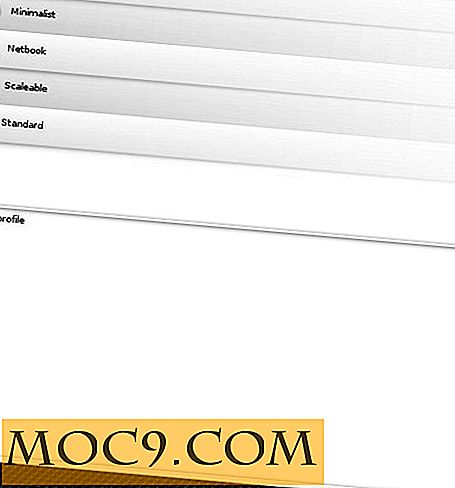
Μόλις τελειώσετε με τον οδηγό θα πρέπει να έχετε στη διάθεσή σας τη βασική επιφάνεια εργασίας.
Προσαρμογή
Εδώ ξεκινάει η πραγματική διασκέδαση. Για αρχάριους, ας ξεπεράσουμε τον τρόπο με τον οποίο το E17 χειρίζεται πράγματα όπως η "αποβάθρα" και τα αντικείμενα μέσα σε αυτό. Αυτό που πολλοί διεπαφή χρήστη θα ονομάζονταν στην αποβάθρα ή στον πίνακα, ο Φωτισμός καλεί ράφια . Ένα ράφι είναι ένα δοχείο για άλλα αντικείμενα όπως εκτοξευτήρες, μενού και μικροεφαρμογές.
Για να αλλάξετε τα περιεχόμενα του τρέχοντος ράφι, κάντε δεξί κλικ σε κάποιο κενό χώρο. Στο μενού περιβάλλοντος θα δείτε το ράφι 1 . Επιλέξτε Ρυθμίσεις ραφιών και θα έχετε επιλογές τοποθέτησης. Ως μακροχρόνιος χρήστης του WindowMaker, μετέφερα το ράφι μου για να καταλάβω το δεξί άκρο της οθόνης. Επιλέξτε Προχωρημένους για περισσότερες επιλογές τοποθέτησης ή επιλέξτε Ρύθμιση περιεχομένων για να ξεκινήσετε την προσθήκη / αφαίρεση / αναδιάταξη των αντικειμένων στο ράφι.
Ακόμα κι αν εγκαταστήσατε emodules - όλα στο προηγούμενο βήμα, ίσως να μην δείτε πολλά στην οθόνη Set Contents. Αυτό συμβαίνει γιατί δεν έχουμε κάνει αυτές τις ενότητες ενεργές ακόμα. Για να ξεκινήσετε και να σταματήσετε τυχόν μονάδες E17, κάντε αριστερό κλικ στην επιφάνεια εργασίας για να εμφανίσετε το κύριο μενού και επιλέξτε Ρυθμίσεις> Ενότητες . Από εκεί μπορείτε να φορτώσετε όποια μονάδα επιθυμείτε. Ανάλογα με το τι υποτίθεται ότι θα κάνει η συγκεκριμένη ενότητα, μπορεί να έχει άμεση επίδραση ή μπορεί να δώσει μόνο μια άλλη επιλογή όταν πηγαίνετε να προσθέσετε αντικείμενα στα ράφια σας. Σας συνιστώ να χρησιμοποιείτε επιπλέον μονάδες με φειδώ, καθώς μερικές από αυτές δεν είναι απολύτως σταθερές.

Μπορείτε να μεταβείτε στο κύριο εργαλείο ρυθμίσεων κάνοντας αριστερό κλικ στην επιφάνεια εργασίας για να εμφανιστεί το μενού, όπου θα βρείτε το πλαίσιο Ρυθμίσεις> Ρυθμίσεις . Αυτός ο πίνακας δίνει μια μεγάλη ποικιλία επιλογών ρύθμισης παραμέτρων, οπότε διαλέξτε το χρόνο σας και περιηγηθείτε.

Μπορείτε επίσης να προσθέσετε διάφορα gadgets E17 απευθείας στην επιφάνεια εργασίας. Κάντε αριστερό κλικ για να τραβήξετε το μενού ασφαλείας, επιστρέψτε στις Ρυθμίσεις και επιλέξτε Gadgets . Θα δείτε διάφορα gadget που μπορούν να ενσωματωθούν στην επιφάνεια εργασίας.

Μόλις μάθετε πώς να εργαστείτε με τον Πίνακα Ρυθμίσεων, τα gadgets και τις ενότητες, θα πρέπει να είστε καλά στο δρόμο σας για να χτίσετε την τέλεια επιφάνεια εργασίας E17.